屏幕录像专家简体中文版
- 系统大小:13.7 MB
- 系统语言:简体中文
- 更新时间:11-25
- 授权方式:免费软件
- 推荐星级:
屏幕录像专家简体中文版 屏幕录像专家2019可以帮助用户在电脑上录制视频,你可以使用这款屏幕录像专家简体中文版软件录制电影,可以录制直播,可以录制教学课件,通过屏幕录像专家简体中文版内置的全屏、窗口、自定义三种方式就可以轻松选择你需要录制的范围。
屏幕录像专家简体中文版 屏幕录像专家2019可以帮助用户在电脑上录制视频,你可以使用这款屏幕录像专家简体中文版软件录制电影,可以录制直播,可以录制教学课件,通过屏幕录像专家简体中文版内置的全屏、窗口、自定义三种方式就可以轻松选择你需要录制的范围,屏幕录像专家简体中文版让用户可以按照素材内容自己设置合理的录制方案,屏幕录像专家简体中文版软件可以设置的录制参数很多,屏幕录像专家简体中文版大部分参数都可以默认的,你只需要设置录制目标以及输出方式就可以点击F2开始录制,并且屏幕录像专家简体中文版支持格式转换,视频截取,视频合成等功能,需要的用户就下载屏幕录像专家简体中文版吧!
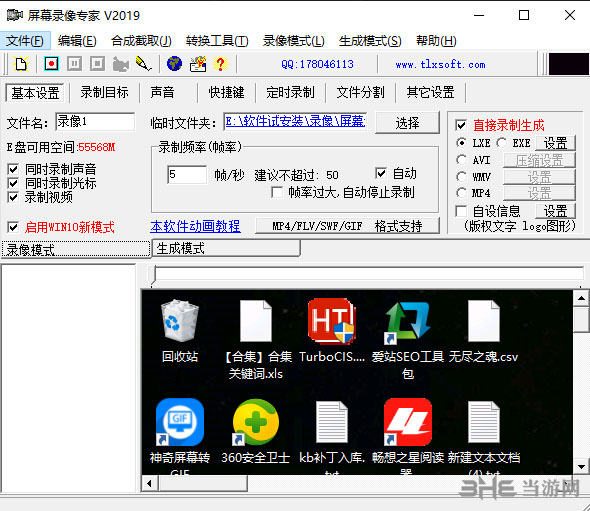
功能介绍
1、屏幕录像专家2019破解版可以轻松录制电脑上的视频
2、你需要在电脑上播放视频才能录制,也可以对桌面的内容录制
3、例如你在软件上使用Photoshop设计图形就可以通过这款软件录制操作教程
4、例如你在电脑上制作PPT就可以使用这款软件将制作过程录制
5、软件允许你设置录制的范围,可以对指定的区域录制
6、可以对全屏录制,录制的文件名可以自己修改
7、支持视频、声音、鼠标三种内容录制
8、支持录制帧率设置,帧率太大的时候可以自动停止
9、支持动画教程,在软件界面查看详细的教程
10、支持转换功能,可以转换MP4、flv、swf、GIF等多种格式
特色介绍
1、屏幕录像专家2019破解版提供合成功能,在软件对多个视频合成
2、支持截取功能,对当前的视频片段截取
3、支持录制目标设置,对摄像头内容录制
4、可以使用电脑摄像头拍摄内容,随后屏幕录像专家2019破解版立即录制
5、支持摄像头设置,发现摄像头既可以连接
6、支持预览,在软件界面对摄像头画面预览
7、支持录像时显示声音图像实时监控窗体
8、可以到主菜单上合成截取菜单下进行合成或者是截取
9、从3分钟后开始录制,长度57分钟,定时录制结束后自动关机
破解步骤
1、首先先在本站下载并解压软件压缩包,之后双击exe主程序进行安装,如图所示,点击下一步
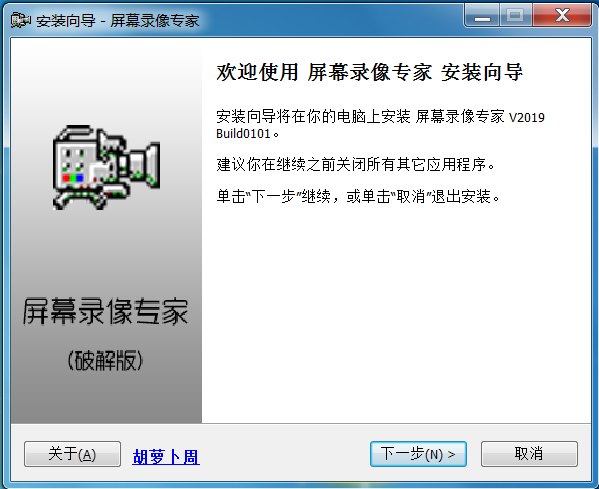
2、之后阅读软件许可协议界面,勾选我接受同意按钮,点击下一步

3、选择软件安装目录位置,点击浏览选择安装目录C:Program Files (x86)tlxsoft屏幕录像专家 V2019,之后点击下一步
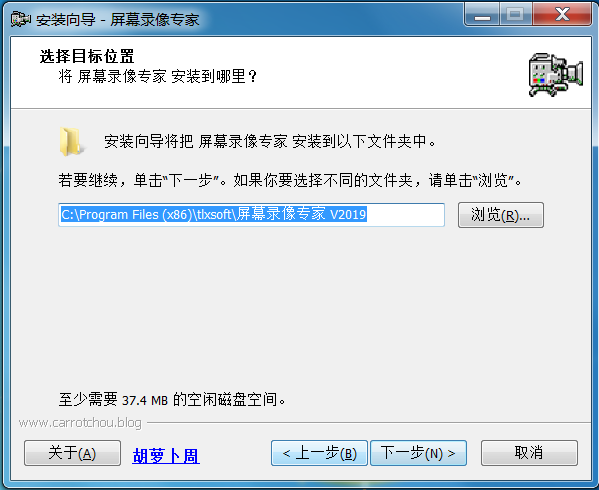
4、选择软件安装文件夹并命名屏幕录像专家V2019,然后继续点击下一步

5、之后确认软件安装信息,并点击安装按钮开始软件安装

6、安装完成,点击下一步进行lxe播放器的安装,根据提示进行操作即可
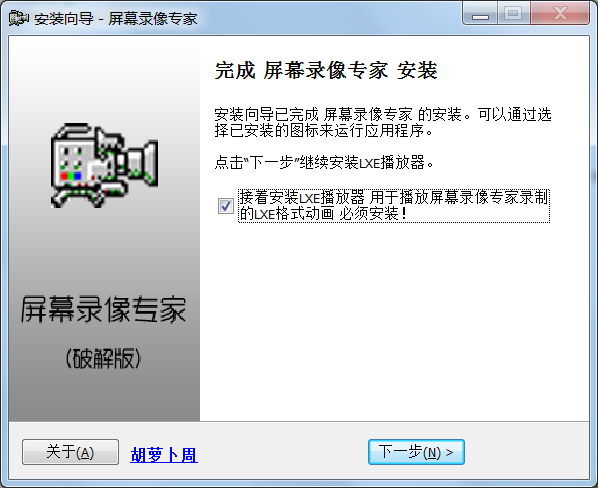
7、本版是胡萝周制作的直装破解版,到这一步已经是完美破解版了
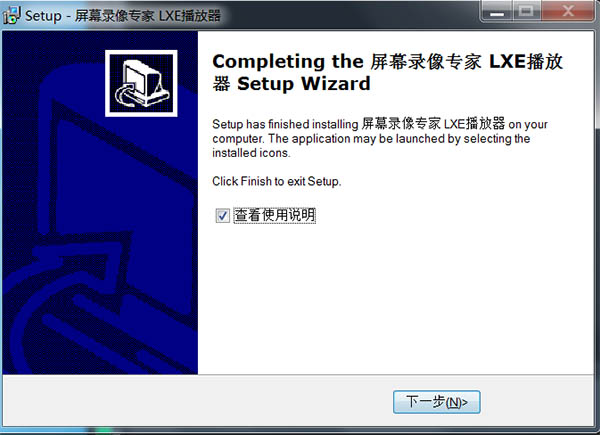
8、重新打开软件即可无限制免费使用屏幕录像专家2019,感兴趣的朋友可以下载看看哦

常见问题:
怎样进行视屏聊天录像?
使用QQ或MSN等工具进行视频聊天时一般只对视屏窗口进行录制,首先到“录像模式/录制目标”页面中,选“窗口”单选框,这时本软件会隐藏,把光标移动到所要录制的视屏窗口,按下鼠标左键,这样就选定了录制的目标。
一般可以使用直接录制AVI的方式录制,即到“录像模式/基本设置”页面选中“直接录制”(如果已经选中就不用再选),选中“AVI”(如果已经选中就不用再选),录像模式/基本设置”中去掉“帧数过大,自动停止录制”和“自动”的选中,把录制频率设置成15帧/秒。
然后按F2就可以开始录制了,录制需要的内容后,按F2停止。停止时,如果录制过程中丢帧的比例比较高,可以将录制频率调小一些。
建议使用Media Player播放录制的AVI
也可以使用直接录制EXE方式进行录制,需要时再使用“工具/EXE转AVI”将EXE转换成AVI。
为什么有播放器在播放音乐,录像时便首先会弹出“现场录音失败”对话框,不能录其声音?
一般电脑不会有此问题,原因是你的声卡是单工的原因,即播放和录音不能同时进行。建议在XP系统下试试,还不行只能换一台电脑或更换声卡。如果不是声卡的问题,有可能有其它程序正在使用录音设备,试着关闭一些程序试一试,如果操作系统不是XP,建议在XP下试试。